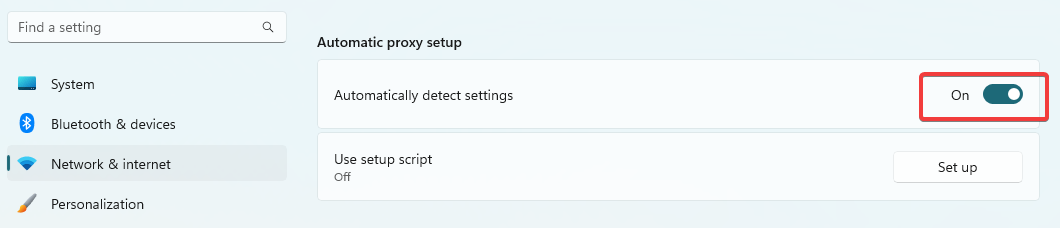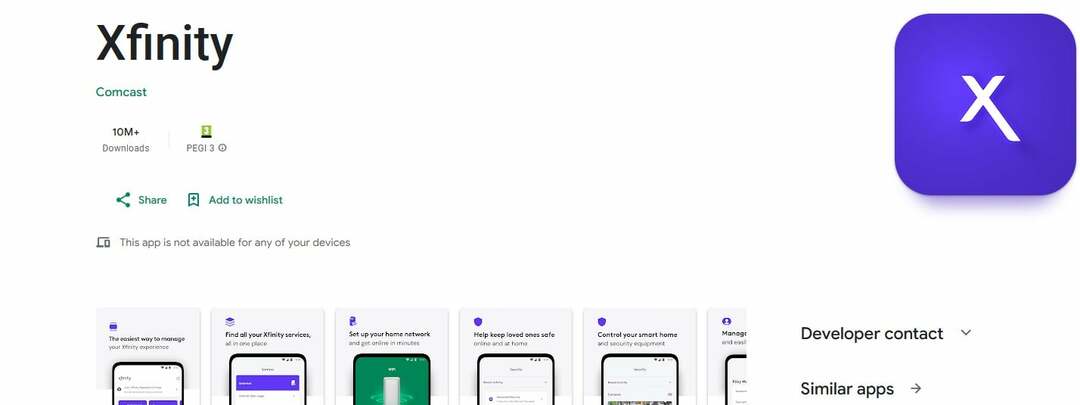- Nagromadzona pamięć podręczna wydaje się być źródłem problemu, który można rozwiązać, czyszcząc pamięć podręczną przeglądarki.
- Zalecane jest stabilne i szybkie połączenie sieciowe, aby boleć z usługą przesyłania strumieniowego.
- Ponowne uruchomienie urządzenia do przesyłania strumieniowego może być najłatwiejszym rozwiązaniem problemów, takich jak niedziałający strumień Xfinity.

- Łatwa migracja: użyj asystenta Opery, aby przenieść istniejące dane, takie jak zakładki, hasła itp.
- Zoptymalizuj wykorzystanie zasobów: Twoja pamięć RAM jest używana wydajniej niż w innych przeglądarkach
- Zwiększona prywatność: zintegrowana bezpłatna i nieograniczona sieć VPN
- Brak reklam: wbudowany Ad Blocker przyspiesza ładowanie stron i chroni przed eksploracją danych
- Przyjazny dla graczy: Opera GX to pierwsza i najlepsza przeglądarka do gier
- Pobierz Operę
Aplikacja Xfinity Stream może zapewnić użytkownikom dowolny program, ale ma jedną wadę: jest pełna błędów.
Na dowolnym urządzeniu możesz oglądać najlepsze sieci, sport na żywo i wiadomości, a także tysiące programów i filmów na żądanie.
Aby korzystać z tej aplikacji i usługi, musisz odwiedzić Portal strumieniowy Xfinity i załóż konto we wspomnianej aplikacji.
Jakie kanały otrzymujesz dzięki Xfinity Stream?
Płacąc 69,99 USD miesięcznie, możesz otrzymać pakiet XI usługi przesyłania strumieniowego Xfinity, który zapewni Ci ponad 140 kanałów telewizyjnych, z których niektóre możesz zobaczyć poniżej:
- ABC
- CBS
- Telewizja dworska
- Cozi TV
- C-SPAN
- CW
- Kanał odkrycia
- Rodzinna telewizja rozrywkowa (FETV)
- LIS
- Univision
Według opinii użytkowników oferta kanałów w drugim pakiecie, który kosztuje 49,99 USD miesięcznie i jest reklamowany jako posiadający 10+ kanałów, faktycznie miał blisko 140 kanałów.
Warto wspomnieć, że te rozwiązania mogą naprawić niedziałający strumień Xfinity w systemie Windows 10/11, a nawet w poprzednich wersjach systemu Windows.
Szybka wskazówka:
Problemy z usługą Xfinity Stream prawdopodobnie muszą coś zrobić z twoją przeglądarką, więc dlaczego by tego nie zmienić?
Istnieją bardziej stabilne przeglądarki, takie jak Opera, które oferują szybszą i uproszczoną nawigację, a także wygodną integrację aplikacji z korzyściami w zakresie bezpieczeństwa.

Opera
Weź pod uwagę tę nową przeglądarkę, aby zapewnić nieprzerwaną rozrywkę w Xfinity Stream i zero błędów.
Dlaczego moja aplikacja Xfinity Stream nie działa?
1. Sprawdź wymagania systemowe (PC)
Odwiedzić oficjalna strona internetowa aby zobaczyć wymagania systemowe aplikacji Xfinity Stream. Minimalne wymagania sprzętowe są następujące:
- 3 GHz Intel Pentium 4, AMD Athlon 3400 lub szybszy procesor
- 128 MB pamięci RAM
- Karta graficzna z pamięcią 64 MB
- Obsługiwane systemy operacyjne to Windows 7, Windows 8 i Windows 10
Aplikacja może nadal działać poprawnie na komputerze z systemem operacyjnym Windows 11.
2. Wyczyść pamięć podręczną Chrome
- W prawym górnym rogu kliknij ikonę trzech kropek, a następnie w rozwijanym menu kliknij Więcej narzędzi, a następnie wybierz Wyczyść dane przeglądania.

- Aby usunąć wszystko, wybierz Wszystkoczas.

- Obok Pliki cookie i inne dane witryny oraz Obrazy i pliki w pamięci podręcznej, zaznacz pola, a następnie wybierz Wyczyść pamięć podręczną.

Porada eksperta: Niektóre problemy z komputerem są trudne do rozwiązania, zwłaszcza jeśli chodzi o uszkodzone repozytoria lub brakujące pliki systemu Windows. Jeśli masz problemy z naprawieniem błędu, twój system może być częściowo uszkodzony. Zalecamy zainstalowanie Restoro, narzędzia, które przeskanuje twoją maszynę i zidentyfikuje przyczynę usterki.
Kliknij tutaj aby pobrać i rozpocząć naprawę.
Nie martw się, jeśli wiele rodzajów pamięci podręcznych dostępnych do czyszczenia zacznie Cię mylić! Jeśli nie jesteś specjalistą od komputerów, prawdopodobnie nie zrozumiesz różnic między każdą pamięcią podręczną.
Tak więc ekspert oprogramowania innej firmy CCleanerzawiera wbudowany domyślny stan czyszczenia, który pomaga w regularnym czyszczeniu pamięci podręcznej.
Aby ułatwić czyszczenie, domyślny stan czyszczenia identyfikuje pamięci podręczne, które najprawdopodobniej wymagają czyszczenia, więc nie musisz o tym cały czas myśleć.
3. Zaktualizuj Chrome
- W prawym górnym rogu kliknij ikonę trzech kropek.

- Kliknij Pomoc i wtedy O google chrome.

- Kliknij Zaktualizuj Google Chrome. Jeśli nie możesz znaleźć tego przycisku, korzystasz z najnowszej wersji.

- Kliknij Wznowienie.
Jeśli szukasz odpowiedzi na pytanie, jak naprawić strumień Xfinity w przeglądarkach (gdy strumień Xfinity nie działa w Chrome), to podejście może pomóc.
4. Modem lub router wyłączający zasilanie
- Najpierw odłącz kabel koncentryczny od modemu lub routera.

- Teraz wyłącz i włącz modem lub router i ponownie podłącz kabel koncentryczny.
- Podłącz urządzenie do Internetu i sprawdź, czy problem został rozwiązany.
- Jak naprawić ABC iview, gdy nadal buforuje lub nie odtwarza?
- 4 szybkie sposoby rozwiązania problemów z przesyłaniem strumieniowym i buforowaniem Neon
5. Uruchom ponownie pilota Roku
- wciśnij Dom na pilocie Roku.
- Przewiń i wybierz Ustawienia.

- Wybierz System.

- Wybierz Moc. Jeśli nie widzisz Podmenu zasilania, przejdź do następnego kroku.
- Wybierz Ponowne uruchomienie systemu.

6. Zainstaluj ponownie aplikację Xfinity na telewizorze
- Użyj pilota telewizora, aby nawigować i odinstalować aplikację Xfinity Stream Beta.
- Zainstaluj ponownie aplikację, korzystając ze sklepu z aplikacjami telewizyjnymi lub oficjalnej strony internetowej.
7. Zaktualizuj oprogramowanie telewizora
- Na ekranie głównym telewizora przejdź do Aplikacja Ustawienia.

- Przewiń i wybierz Wspierać się opcja.

- Wybierz Aktualizacja oprogramowania opcja.
- Stuknij w Aktualizuj teraz.
- Poczekaj na zakończenie aktualizacji.
Ta poprawka może również rozwiązać problemy z aplikacją Xfinity w Fire TV.
8. Problem z kompatybilnością w FireStick
- Sprawdź listę Wspierane urządzenia i upewnij się, że Twoje urządzenie jest obsługiwane i może działać z aplikacją Xfinity dla smart tv.
- Jeśli nie, użyj innego urządzenia przeciwpożarowego, takiego jak Fire HD 10, Fire Phone, Fire HD 8 itp.
9. Sprawdź kabel Ethernet
- Upewnij się, że kabel Ethernet jest podłączony lub działa prawidłowo.
- Użyj innej metody połączenia, jeśli Twoje urządzenie ma Wi-Fi.
10. Wyloguj się i zaloguj ponownie
- Stuknij w główne menu nawigacyjne ikonę w lewym górnym rogu aplikacji.
- Przewiń w dół, aż zobaczysz Koło zębate ikona na dole nawigacji. Dotknij tego, aby otworzyć swój Ustawienia.

- Uzyskiwać Wyloguj się na dnie.

- Zaloguj się ponownie, używając swojego adresu e-mail (ID Xfinity) i hasła.
Wykonując powyższe kroki, otrzymasz również odpowiedź na: jak dostać się do moich ustawień Xfinity? Ale rozwiązania mogą się nieznacznie różnić, jeśli szukasz sposobu na naprawienie strumienia Xfinity, który nie działa na Chromebooku, a strumień Xfinity nie działa na komputerze Mac.
Jak mogę naprawić błąd Twój system nie jest kompatybilny ze strumieniem Xfinity?
Jeśli stoisz w obliczu Twój system nie jest kompatybilny ze strumieniem Xfinity błąd, upewnij się, że urządzenie, na którym go oglądasz, spełnia minimalne wymagania systemowe.
Wielu użytkowników zgłosiło również strumień Xfinity problemy z lokalizacją które wymagają włączenia usług lokalizacyjnych aplikacji; jednak wydaje się, że jest to błąd w aplikacji i powinien zostać naprawiony w przyszłych aktualizacjach.
Podobnie jak w przypadku każdej innej aplikacji, przed zainstalowaniem upewnij się, że Twoje urządzenie jest w pełni obsługiwane przez aplikację.
Ten pozornie drobny, ale ważny krok może zaoszczędzić sporo czasu i zapobiec występowaniu niepotrzebnych błędów.
Mimo że Xfinity obsługuje większość telewizorów nowej generacji i inne urządzenia do przesyłania strumieniowegoniektóre modele mają problemy z działaniem tej usługi.
Daj nam znać w sekcji komentarzy poniżej, jeśli udało Ci się rozwiązać ten problem.
 Nadal masz problemy?Napraw je za pomocą tego narzędzia:
Nadal masz problemy?Napraw je za pomocą tego narzędzia:
- Pobierz to narzędzie do naprawy komputera ocenione jako świetne na TrustPilot.com (pobieranie rozpoczyna się na tej stronie).
- Kliknij Rozpocznij skanowanie aby znaleźć problemy z systemem Windows, które mogą powodować problemy z komputerem.
- Kliknij Naprawić wszystko rozwiązać problemy z opatentowanymi technologiami (Ekskluzywny rabat dla naszych czytelników).
Restoro zostało pobrane przez 0 czytelników w tym miesiącu.